
Test de Tenorshare iCareFone WhatsApp Transfer : est-ce que ça vaut le coup ?

Avec les changements fréquents de smartphones , la migration des données WhatsApp est devenue un besoin urgent, notamment entre Android et iPhone. Parmi les nombreux outils disponibles, Tenorshare iCareFone WhatsApp Transfer se distingue comme une option populaire.
Cet outil est-il vraiment aussi efficace et stable qu'annoncé ? Vaut-il son prix ? Et sinon, existe-t-il une meilleure alternative ? Ce test de Tenorshare iCareFone WhatsApp Transfer vous le dira.
Tenorshare iCareFone WhatsApp Transfer est un outil puissant développé par Tenorshare pour aider les utilisateurs à transférer, sauvegarder et restaurer leurs données WhatsApp et WhatsApp Business entre Android et iPhone. Il prend en charge tous les principaux types de fichiers, notamment les messages, les photos, les notes vocales, les émojis et les vidéos.
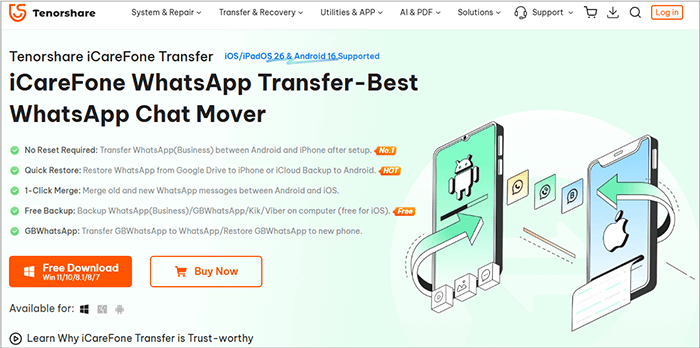
Cette fonction prend en charge le transfert WhatsApp entre Android et iPhone, ainsi qu'entre iPhones. Prenons ici l'exemple du transfert d' Android vers Android .
Les étapes sont les suivantes :
Étape 1. Lancez iCareFone WhatsApp Transfer sur votre ordinateur et connectez les deux téléphones Android via USB.
Étape 2. Cliquez sur le bouton « Transférer » au milieu de la barre pour démarrer le processus.
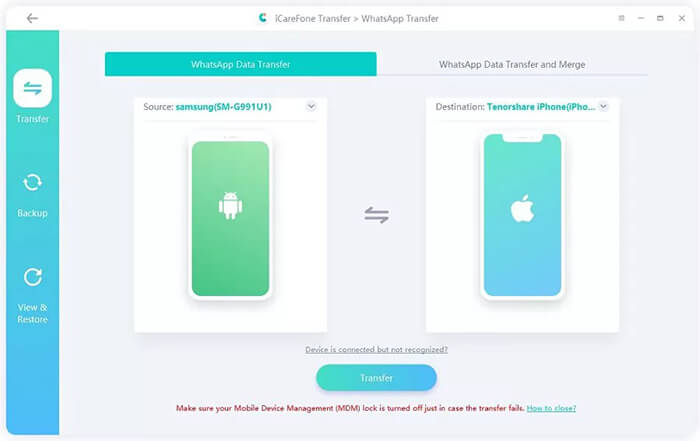
Étape 3. Un message d'avertissement s'affichera pour vous avertir que les données de l'appareil cible seront écrasées. Cliquez sur « Oui » pour confirmer.
Étape 4. Suivez les instructions à l'écran pour sauvegarder les données WhatsApp sur l'appareil source (par exemple, Paramètres > Discussions > Sauvegarde des discussions). Cliquez ensuite sur « Continuer ».
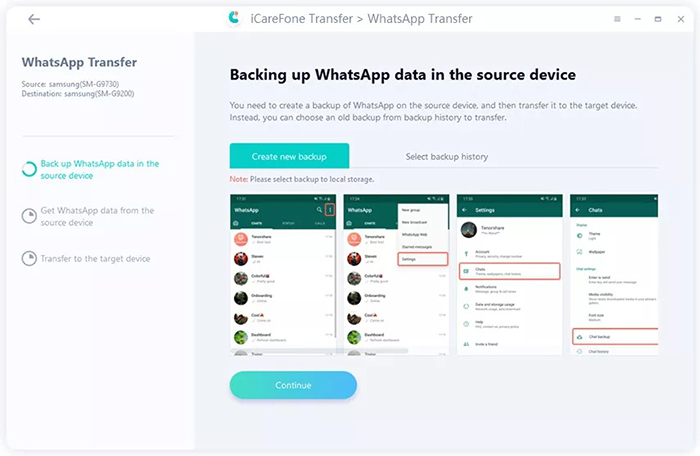
Étape 5. Le programme commencera à récupérer la sauvegarde nouvellement créée sur le téléphone source. Ne déconnectez pas l'appareil pendant cette opération.
Étape 6. Vous pouvez ensuite sélectionner les données à transférer, telles que les messages, les photos, les notes vocales, etc.
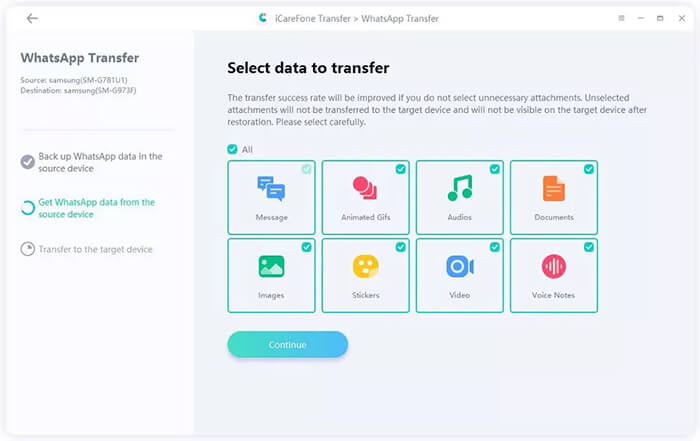
Étape 7. Les données WhatsApp sont alors transférées vers l'appareil cible. Le processus peut prendre quelques minutes, selon la taille de vos données.
Bien que Tenorshare iCareFone WhatsApp Transfer offre un ensemble complet de fonctionnalités, il présente également plusieurs avantages et inconvénients basés sur une utilisation réelle.
Tenorshare iCareFone WhatsApp Transfer propose plusieurs formules de licence pour répondre aux différents besoins des utilisateurs, notamment des licences personnelles et professionnelles. Les tarifs varient également entre les versions Windows et macOS, les formules Mac étant généralement légèrement plus chères.
Choisissez le plan qui correspond le mieux à votre système et à votre scénario d’utilisation.
Forfait personnel ( Windows : 1 PC, 5 appareils mobiles)

Forfait personnel ( Mac : 1 MAC, 5 appareils mobiles)
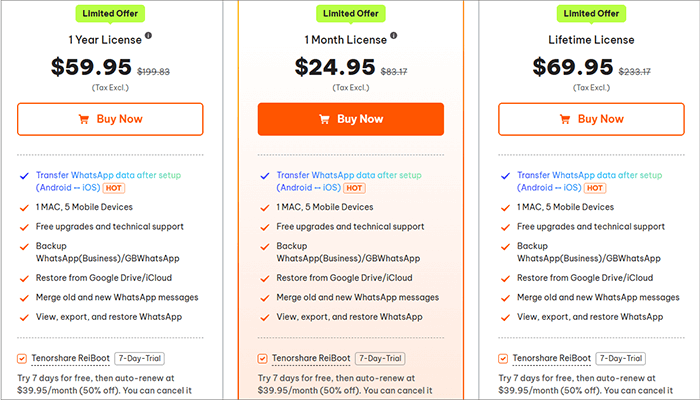
Licence commerciale ( Windows et Mac )
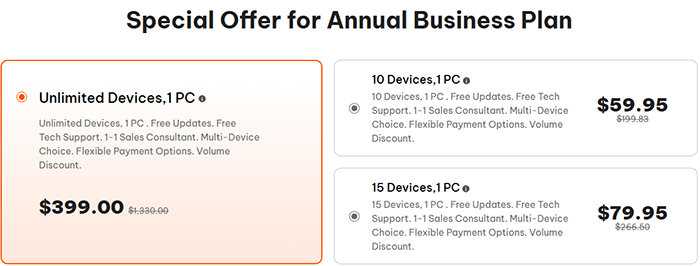
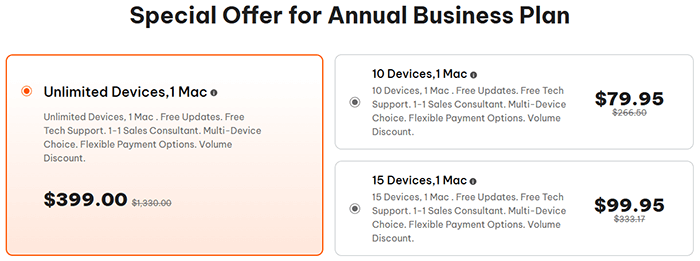
Remarque : tous les prix sont basés sur la date d'achat.
Pour vous donner une image plus claire de la façon dont cet outil fonctionne dans des scénarios réels, voici quelques avis d'utilisateurs authentiques, soulignant à la fois les points positifs et les problèmes rencontrés.
« Le programme de transfert WhatsApp m'a vraiment aidé à transférer tous mes problèmes. Il me fait gagner un temps précieux ! »
- Kae
Bonjour, je voulais juste remercier l'équipe de Tenorshare. J'ai réussi à transférer mes données WhatsApp de mon ancien téléphone Android vers mon iPhone (sans réinitialisation d'usine). Bien sûr, j'ai dû payer, mais ça vaut vraiment le coup. Il y a eu quelques soucis pendant le transfert, mais finalement, tout s'est bien passé. Il m'a fallu environ 3 heures pour transférer 15 Go de données (et je regardais la Coupe du monde en plus) ! Merci Tenorshare !
- Nick
« J'ai essayéde transférer les données de mon Galaxy S22 vers mon iPhone 15. La barre de progression est restée figée à 99 % pendant des heures. »
- Mike
Que vous passiez à un nouveau téléphone ou que vous changiez de plate-forme, WhatsApp Transfer offre une expérience plus stable, flexible et riche en fonctionnalités que Tenorshare iCareFone, en particulier en matière de fiabilité et de contrôle sélectif des données.
En un clic, vous pouvez transférer l'intégralité de vos historiques WhatsApp entre appareils, prévisualiser le contenu et même sauvegarder d'autres applications de messagerie comme GBWhatsApp ou LINE. Compatible avec presque tous les modèles Android et iOS .
Principales fonctionnalités de WhatsApp Transfer
Comment transférer WhatsApp d' Android vers Android à l'aide de WhatsApp Transfer
01 Téléchargez et lancez WhatsApp Transfer sur votre ordinateur, puis connectez vos deux téléphones Android via un câble USB.
02 Suivez les instructions à l’écran pour activer le débogage USB afin que le logiciel puisse accéder à vos données WhatsApp.
03 Assurez-vous que l'ancien téléphone est défini comme source et le nouveau comme cible. S'ils sont dans le mauvais ordre, cliquez simplement sur « Inverser » pour les inverser.

04 Cliquez sur le bouton « Transférer » pour commencer. Le logiciel se chargera du reste : il extraira vos données WhatsApp de votre ancien téléphone et les transférera vers le nouveau. En quelques minutes, vous verrez toutes vos conversations sur le nouvel appareil.

Globalement, Tenorshare iCareFone WhatsApp Transfer est riche en fonctionnalités et convient parfaitement à la migration WhatsApp multiplateforme. Cependant, son coût élevé et ses fonctionnalités gratuites limitées peuvent ne pas convenir à tous.
Si vous préférez la facilité d'utilisation, une meilleure stabilité et un bon rapport qualité-prix, WhatsApp Transfer est une alternative solide avec des fonctionnalités telles que la prise en charge multiplateforme, l'aperçu du chat et la restauration sélective.
Articles connexes:
Comment transférer des messages WhatsApp vers un nouveau téléphone sans sauvegarde [4 méthodes]
Comment transférer WhatsApp d' Android vers un iPhone sans réinitialisation d'usine
Comment transférer des messages WhatsApp d' Android vers un iPhone à l'aide de Google Drive





